La nueva actualización de COD ha sido lanzada y ha traído un montón de contenido para que los jugadores disfruten, la actualización es la actualización de COD Warzone Pacific. Pero con la actualización, se han producido muchos errores y fallos. Uno de ellos es el error de bloqueo en COD Warzone Pacific. En este error, el juego tiende a cerrarse por sí solo. Esto se convierte en un problema cuando el jugador está en medio de la batalla y el juego simplemente se apaga. Por lo tanto, aquí, le mostrará el COD Warzone Pacífico Crashing Error Fix.
Cómo arreglar el error de bloqueo de COD Warzone Pacific
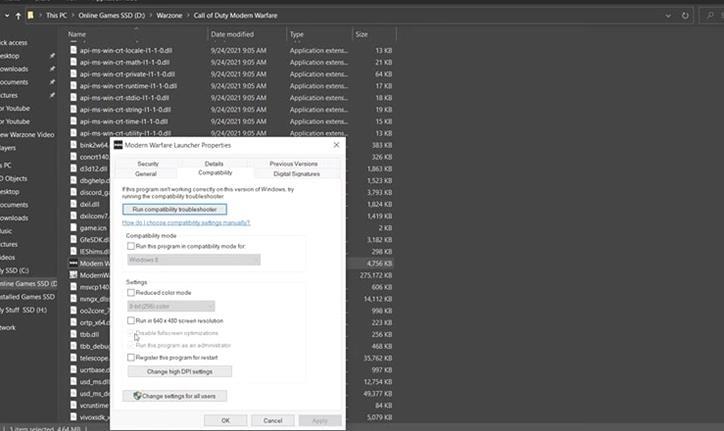
Hay muchas maneras de arreglar el error de bloqueo de COD Warzone Pacific. La mayoría son arreglos genéricos pero son los más efectivos. Aquí están los arreglos.
Comprobar la actualización de Windows
Por lo general, el software como los juegos tiende a funcionar mal cuando hay un problema de compatibilidad con el software y con el sistema operativo de su sistema, como Windows. Por lo tanto, mantener un control sobre las actualizaciones de Windows es clave. Para comprobar las actualizaciones del sistema operativo, ve al menú de inicio y haz clic en el botón de configuración. En Configuración, habrá una opción de Actualización y Seguridad. Haz clic en ella y se abrirá la pestaña de Windows Update. En esta pestaña, debería haber una opción para buscar actualizaciones. Haz clic en ella y comprueba si hay alguna actualización pendiente, si es así, descárgala e instálala.
Actualizar los controladores de su tarjeta gráfica
Al igual que su sistema operativo, sus tarjetas gráficas deberían estar actualizadas. Vaya a su tarjeta gráfica a través del menú de inicio y busque las actualizaciones, si las hay. Otra forma de comprobar si hay actualizaciones es buscando las últimas versiones de los controladores de su tarjeta gráfica en línea. Si hay nuevas versiones, descárgalas e instálalas. La nueva versión anulará la anterior, así que no desinstales los controladores de tu tarjeta gráfica.
Cambie la Compatibilidad en las Propiedades para arreglar el error de Crashing
Aquí hay otro arreglo si los dos arreglos anteriores no funcionaron. En Battle.net, busca COD Warzone. Cuando abras la página de juegos, verás un icono de engranaje junto al botón de reproducción. Este es el botón de Configuración y en él, debes hacer clic en la opción Mostrar en el Explorador. Esto debería abrir el Explorador de Archivos y la carpeta Call of Duty Warzone Modern Warfare se verá. Haz clic en ella y en ella habrá un Archivo de Aplicación llamado Modern Warfare Launcher. Haz clic con el botón derecho del ratón y selecciona Propiedades. En la ventana de propiedades, selecciona la pestaña Compatibilidad y marca las casillas de estas dos opciones.
- Desactivar las optimizaciones de pantalla completa.
- Ejecutar este programa como administrador.
Si hay varios usuarios en su PC, haga clic en la opción Cambiar la configuración para todos los usuarios. Después de todo esto haz clic en Aplicar y luego en Aceptar. Ahora bajo el archivo Modern Warfare Launcher, debería haber un archivo de aplicación ModernWarfare. Realiza los mismos pasos mencionados anteriormente.
Actualice sus archivos de configuración de COD Warzone Pacific
Si el error de bloqueo de COD Warzone Pacific persiste, tendrás que actualizar los archivos de configuración del juego. Lo que tienes que hacer es ir al menú de inicio y buscar este PC. Haz clic en él y se abrirá la ventana Este PC. Debajo de ella, selecciona la Carpeta de Documentos y encuentra la carpeta del juego, Call of Duty Modern Warfare. Ahora tendrás que renombrarla. Esto restablecerá los archivos de configuración y el COD Warzone Pacific debería arreglarse una vez que ejecutes el juego. Asegúrate de borrar el archivo renombrado ya que causa un problema más adelante.
Método de la consola del símbolo del sistema
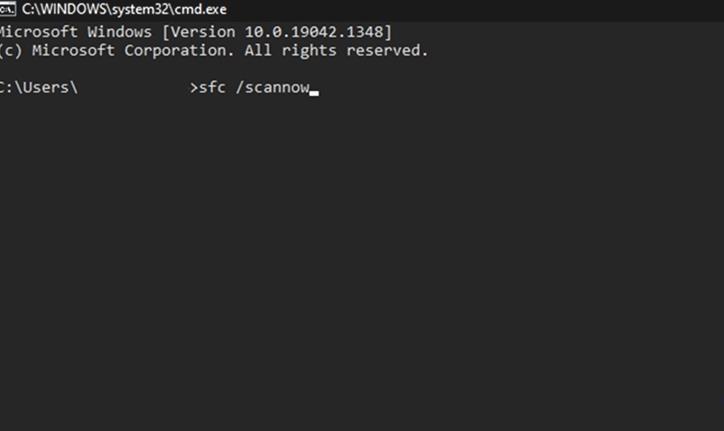
Esto es un pequeño arreglo técnico. Pero no se preocupe, ya que voy a simplificar esto tanto como pueda. Abre tu símbolo del sistema buscando CMD en el menú de inicio. Una vez que lo encuentres, haz clic con el botón derecho y selecciona la opción Ejecutar como administrador. Ahora, en el símbolo del sistema, escriba los siguientes comandos.
- sfc /scannow
Esto iniciará un proceso de escaneo en su PC. Tardará un poco, así que tendrás que esperar. Una vez hecho esto, COD Warzone Pacific debería ejecutarse y dejar de fallar.
Escanear y reparar el juego
Si el error de bloqueo en COD Warzone Pacific persiste, ve al cliente de Battle.net y haz clic en el botón de configuración cerca del botón de reproducción, como se ha mencionado anteriormente. Primero, haz clic en Buscar actualizaciones. Si hay una actualización, instálala. Después, haz clic en la opción Escanear y reparar. Hará un escaneo de los archivos del juego, si hay algún archivo corrupto se arreglará.
Reinstalar COD Warzone Pacific
Si ninguna de las soluciones anteriores ha funcionado para arreglar el error de bloqueo de COD Warzone Pacific, entonces tendrá que recurrir a esta solución. Tendrá que desinstalar y volver a instalar el juego. Muchos jugadores han reportado que después de hacer esto sus juegos se arreglaron y el error de bloqueo dejó de ocurrir. Esta debería ser tu última opción ya que hacer este proceso te llevará un tiempo.
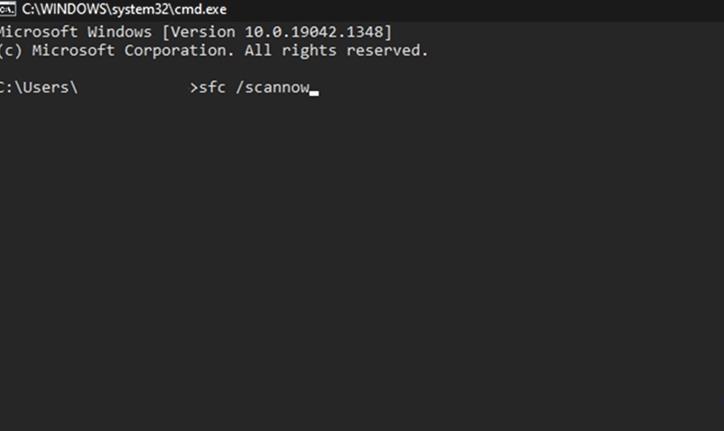
Deja una respuesta